Al imprimir documentos, PowerPoint para la web hace una copia en PDF del archivo de presentación. Con la mayoría de los visores de documentos PDF, obtendrá una diapositiva por página sin encabezados ni pies de página. Sin embargo, si utiliza la versión más reciente de Adobe Reader, podrá imprimir 2 o más diapositivas por página.
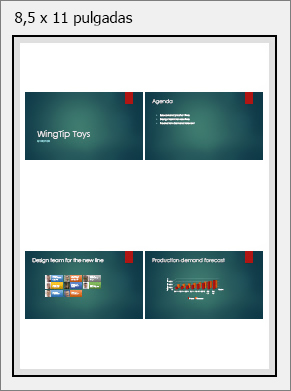
-
En la pestaña Archivo > Imprimir > Imprimir en PDF.

-
Para comenzar a convertir la presentación a PDF, haga clic en Haga clic aquí para ver el PDF del documento.
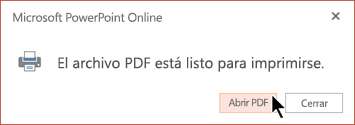
-
En el cuadro Imprimir que aparece, en Ajuste y control del tamaño de página, haga clic en Varias, y, a continuación, junto a Páginas por hoja, haga clic en la flecha desplegable Personalizar y elija el número de diapositivas que desee por página del documento.
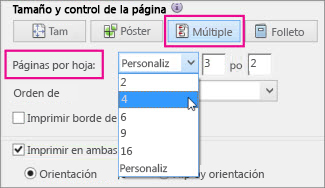
-
En Orientación, haga clic en Vertical u Horizontal.
Nota: Si necesita ayuda para elegir opciones de impresión adicionales, haga clic en el vínculo Ayuda en la esquina superior derecha del cuadro Imprimir.
-
Haga clic en Imprimir.
Sugerencia: El archivo PDF se abre en una nueva ventana del explorador. Puede cerrarlo cuando haya terminado de imprimir.
Para obtener más opciones de impresión, consulte Imprimir diapositivas de PowerPoint, documentos o notas







